Linux版的Steam允許玩家新增非Steam遊戲到收藏庫,方便玩家管理遊戲。
這之中又可以分為原生Linux遊戲以及Windows exe。
如果新增exe的話,就是把Steam當成Wine啟動器的概念。跟其他工具Bottles和Lutris比起來,Steam能讓你享有模擬手把 (Steam Input) 與Gamescope的便利,不過預設沒有太多選項能調整就是了。
什麼意思?考慮一個情況,若遊戲有在Steam販售,且ProtonDB顯示相容性不錯,但你執意要玩盜版的也是可以,Steam依然會幫你啟動遊戲並紀錄遊玩時長。但若遊戲有額外的依賴套件,那麼將盜版遊戲手動加入收藏庫的情況下,Steam不會自動幫你安裝exe依賴套件的。
所以說,手動新增盜版遊戲可能無法像在Steam那樣購買遊戲後就開箱即用。
如果要安裝額外的exe套件,你得自行跑Protontricks裝。
1. 新增遊戲到Steam#
點選遊戲 → 新增一個非Steam遊戲到我的收藏庫
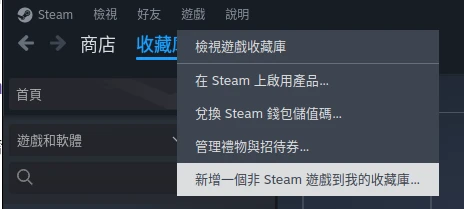
選取Linux上的遊戲二進位檔,或者開啟檔案管理器,點選exe
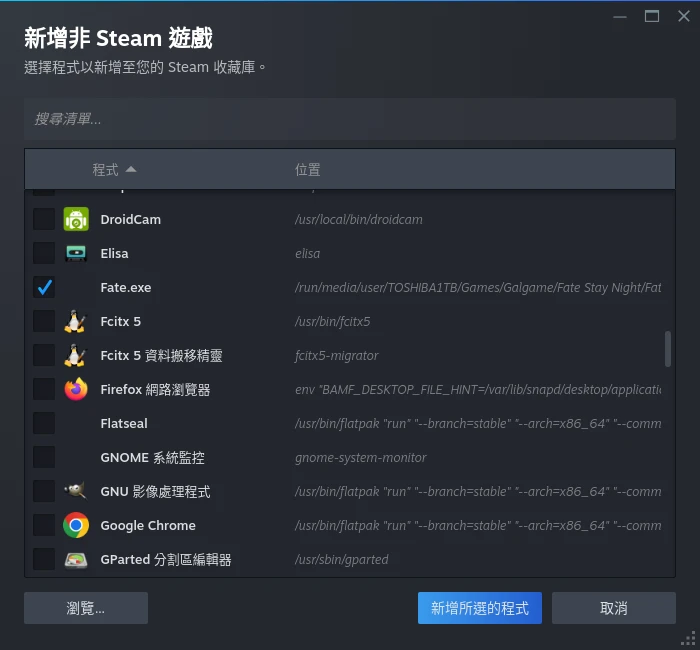
(如果你使用Flapak版Steam,可能會看不到程式列表,這時你得使用flatpak override --filesystem="目錄" com.valvesoftware.Steam指令開放讀取特定目錄的權限)
對新增的遊戲按右鍵 → 內容,強制啟用特定Steam Play相容性工具,再選取Proton版本即可。
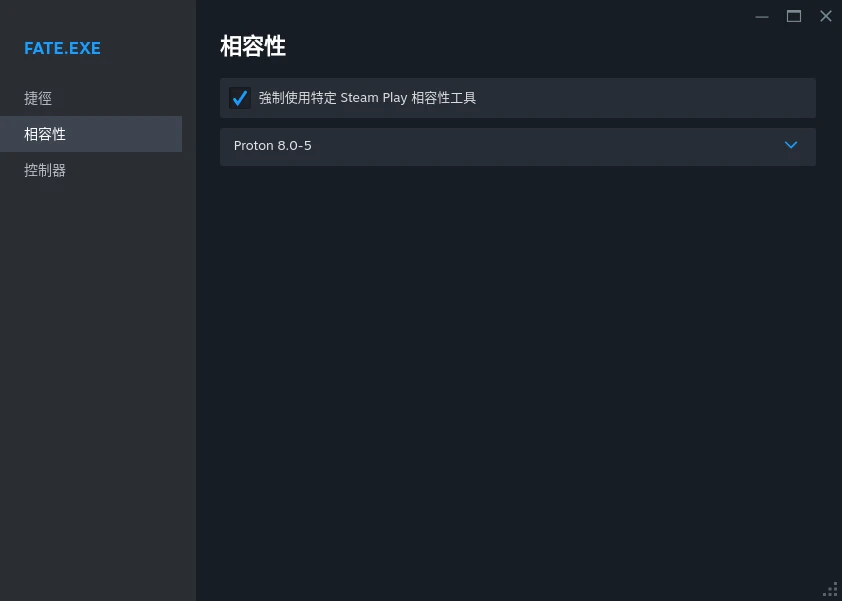
如果Steam Proton版本有問題,你可以安裝ProtonUp-qt取得其他版本的Proton。
2. Steam遊戲資料的儲存位置#
非Steam遊戲的資料會存在哪裡呢?有的遊戲是存在自身的目錄下,有的則是會放到虛擬C槽。
Steam會給所有的Windows遊戲都建立一個WINEPREFIX,叫做Proton Prefix,裡面模擬的是Windows的C槽結構。
預設Steam的Proton Prefix路徑位於~/.steam/steamapps/compatdata/Steam遊戲ID/pfx/
Flatpak版Steam的Proton Prefix路徑位於~/.var/app/com.valvesoftware.Steam/data/Steam/steamapps/compatdata/Steam遊戲ID/pfx/
理論上如果你有額外新增第二個硬碟當作Steam收藏庫,Proton Prefix應該會跑到那個硬碟,不過我發現有時候它還是會存在預設的收藏庫路徑。
現在你知道了Steam遊戲的資料儲存位置,那麼要備份資料、安裝模組,就是到這裡找遊戲相關檔案了。
如果遊戲需要裝中文字體、或者安裝其他exe套件,請使用Protontricks操作。